Draw.io是一款在线绘图工具,给用户提供了流程图、组织结构图、网络图、uml图等各种类型的图表,可以满足用户的多种图表编辑需求,而且还为用户提供了大量的免费模板供用户多种选择,当用户在Draw.io软件中编辑流程图,可以按照自己的喜好来对流程图的样式进行设置,以此来美化流程图,例如有用户问到Draw.io怎么给流程图添加阴影的问题,这个问题其实是很好解决的,用户全选流程图并在右侧的绘图板块中找到阴影选项,随后将阴影选项勾选起来即可解决问题,详细的操作过程是怎样的呢,接下来就让小编来向大家分享一下Draw.io给流程图添加阴影的方法教程吧,希望用户能够喜欢。
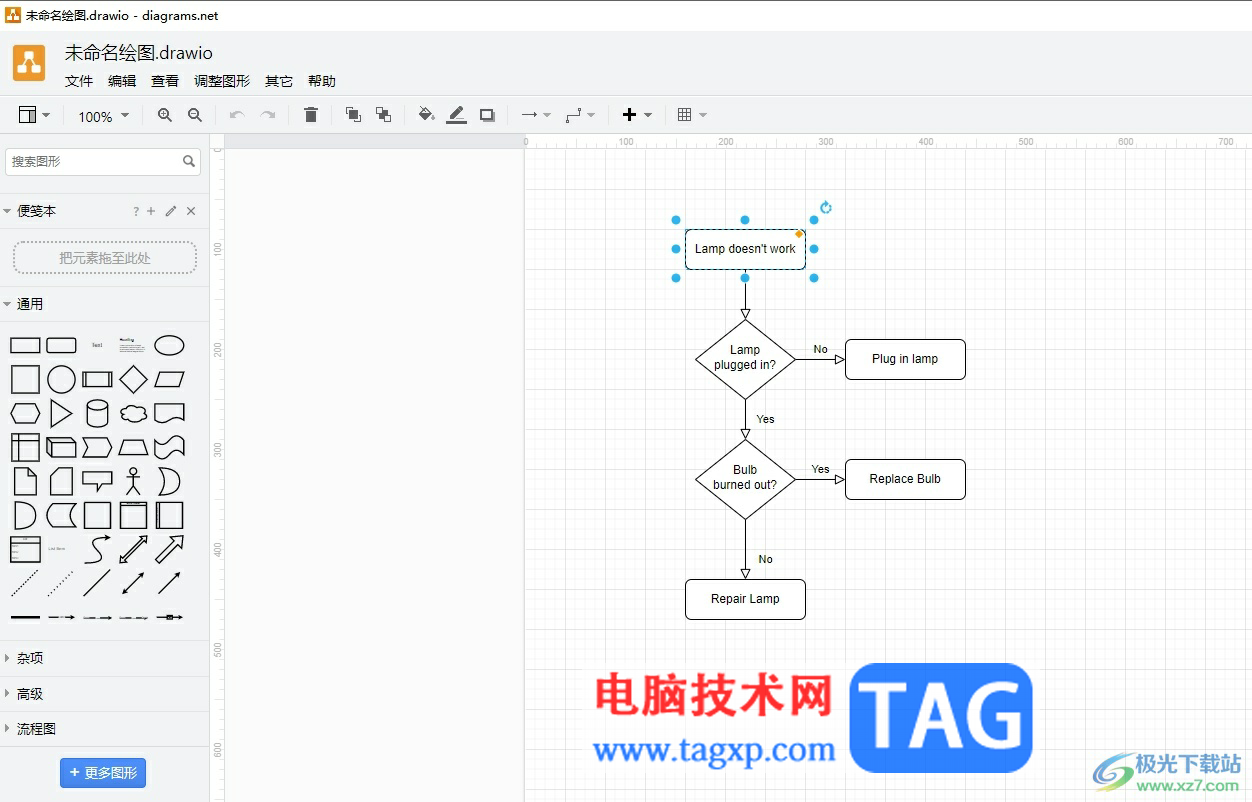
1.用户在电脑上打开Draw.io软件,将会弹出新建窗口,用户按下创建新绘图选项
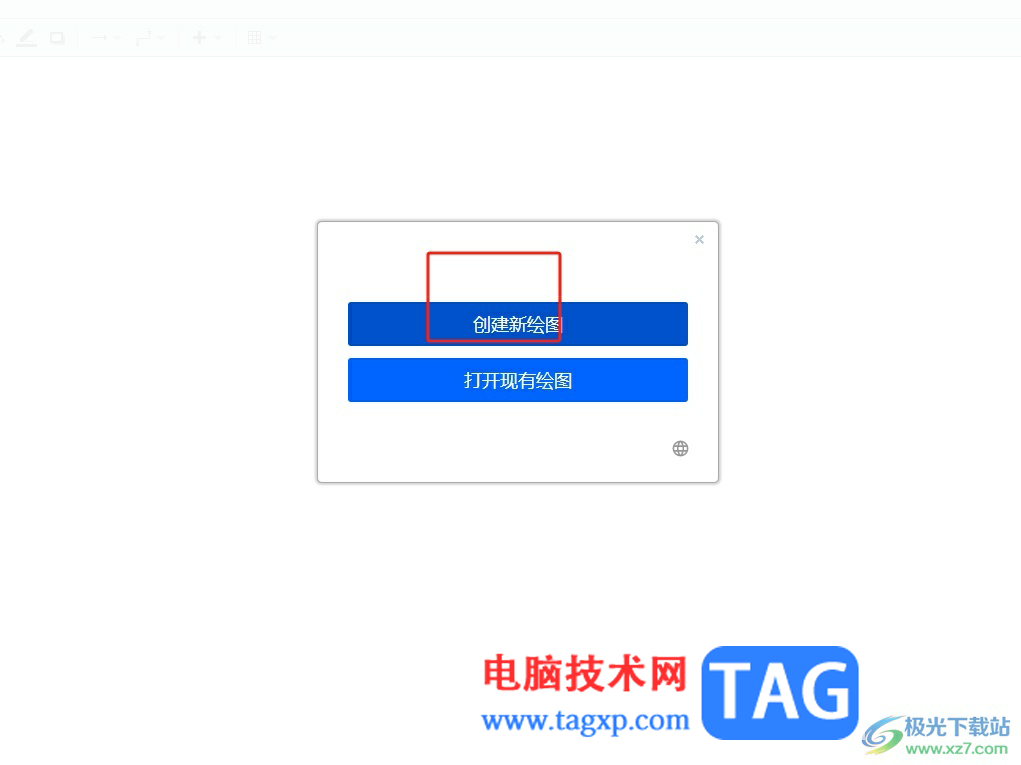
2.这时在显示出来的模板窗口中,用户选择流程图选项并按下创建选项
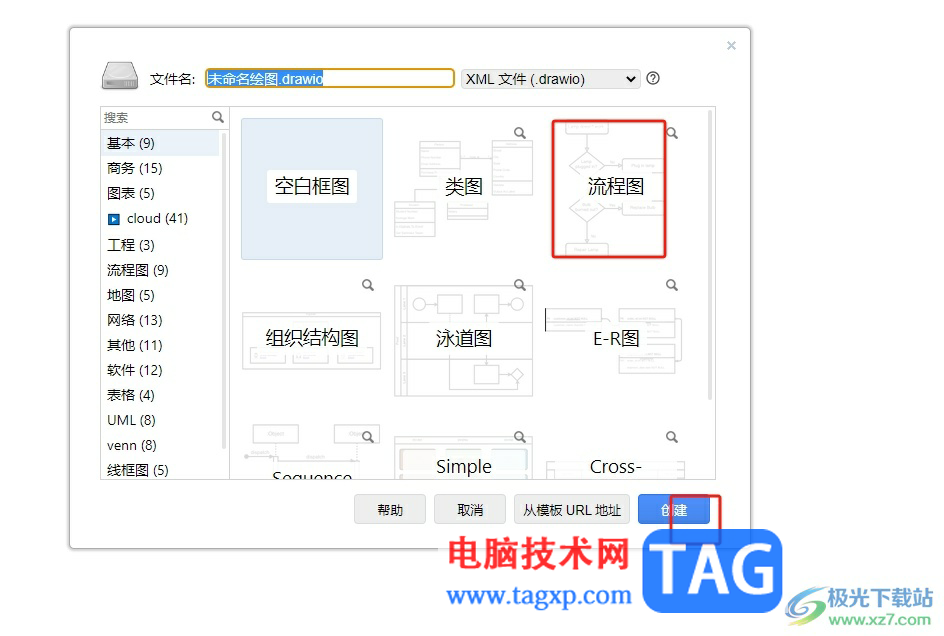
3.进入到流程图的编辑页面上,用户按下ctrl键位选择其中的流程图形状

4.然后在右侧的绘图板块中,用户找到并勾选其中的阴影选项即可解决问题

5.设置完成后,用户回到编辑页面上,就可以看到当前的流程图就可以看到阴影样式了

以上就是小编对用户提出问题整理出来的方法步骤,用户从中知道了大致的操作过程为点击创建新绘图——流程图——创建——选中流程图的形状——勾选阴影选项这几步,方法简单易懂,因此感兴趣的用户可以跟着小编的教程操作试试看,一定可以解决好这个问题的。
 硬盘分区优化技巧:分区对系统速度的影
硬盘分区优化技巧:分区对系统速度的影
硬盘的性能在很大程度上会影响整个系统的速度和响应能力。尤......
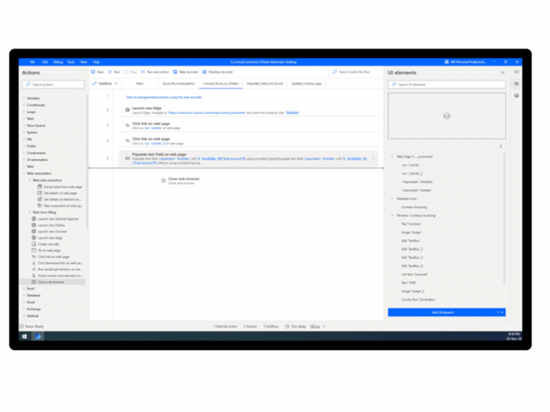 Ignite 2021:现在,所有Windows 10用户均可免
Ignite 2021:现在,所有Windows 10用户均可免
昨天在微软的Ignite 2021大会上,微软宣布其企业级工具Power Auto......
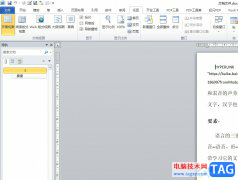 word文档多个页面一起显示的教程
word文档多个页面一起显示的教程
作为一款专业且强大的文字处理工具,word软件吸引了不少的用户......
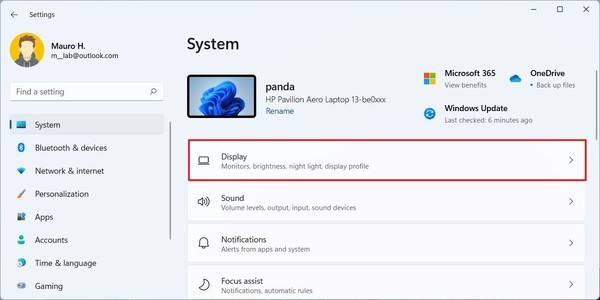 如何在Windows11上降低亮度
如何在Windows11上降低亮度
如何在Windows11上降低亮度 要更改亮度设置以节省电池寿命,请使......
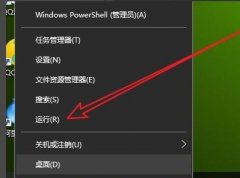 win10安全模式彻底退出更改正常启动方法
win10安全模式彻底退出更改正常启动方法
很多用户们在使用电脑的时候,遇到了系统的问题都会需要进入......
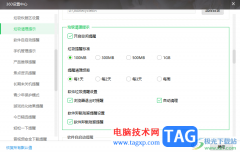
360安全卫士这款安全软件中,支持使用的功能是十分多的,其中可以通过设置自动清理垃圾大小来减少卸载软件或者是安装软件带来的垃圾,而我们可以进入到360安全卫士的设置窗口中进行相应...
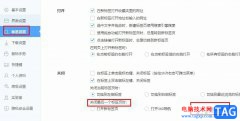
有的小伙伴在使用360极速浏览器的过程中都会开启双击关闭标签页的功能,该功能能够帮助我们快速关闭浏览器中的标签页。有的小伙伴想要在关闭掉所有标签页之后直接关闭浏览器,但又不知...
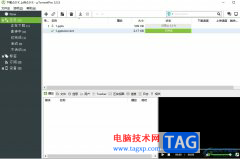
作为一款小巧强劲、全功能的bt种子下载工具,utorrent软件受到了很多用户的喜欢,因为它不仅支持任务下载、磁力链接下载,还支持带宽限制等,很好的满足了用户对文件下载和共享的各种需...
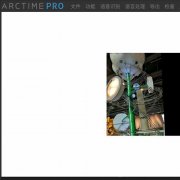
在使用arctime处理视频字幕的时候,arctime视频字幕重叠显示该怎么办呢,话说不少用户都在咨询这个问题呢?下面就来小编这里看下arctime文字重叠的解决办法吧,需要的朋友可以参考下哦。...
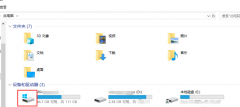
现在不少朋友会使用到迅雷软件来下载东西,那么操作过程里,若遇到下载任务提示违规的情况,应该怎么办呢?这里小编就分享了迅雷下载任务提示违规的解决技巧哦,希望可以帮助到大家。...
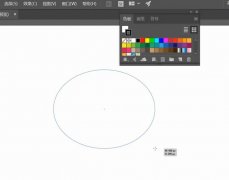
相信很多人都会使用到ai软件来绘制自己喜欢的图案,但是你们知道ai填充颜色的操作吗?下文小编就为你们带来了ai填充颜色的操作方法哦。希望可以帮助到有需要的朋友!...

许多朋友还不熟悉AE文件导出为PR格式的操作,下面笔者就讲解关于AE文件导出为PR格式的操作步骤,希望对你们有所帮助哦。...

很多小伙伴了解魔影工厂是因为该软件是一款转换器,可以进行视频和音频文件格式的转换,有时我们需要播放某一个视频或者音频文件的时候,由于文件的格式不是自己需要的,那么就会需要...

很多小伙伴在使用Kmplayer软件观看自己保存的视频时,都喜欢将精彩的片段进行截图保存,也有的小伙伴喜欢将保存的截图分享给好友,在播放器中对视频进行截图是一件很简单的事,在Kmplay...

手心输入法是一款干净易上手的输入法软件,为用户打造了没任何广告和插件的输入环境,让用户更加专注输入,当然用户根据自己的喜好可以对手心输入法的皮肤进行设置,以此来增加个性和...
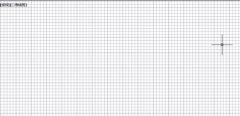
许多朋友表示还不清楚AutoCAD2016调出工具栏的操作,为此,下面笔者就提供了AutoCAD2016调出工具栏的操作方法,希望有需要的朋友都来共同学习哦。...

在Adobepremiere中有一个“效果”栏,其中有很多音视频效果,我们可以使用这些效果为视频设置各种特效效果。比如我们可以为视频单独调整某一个颜色等等等。如果我们需要在Adobepremiere中单独...
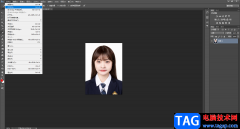
进行后期修图时,很多小伙伴都会进行瘦脸瘦身的操作,如果想要比较精准地进行瘦脸瘦身操作,我们就可以选择使用AdobePhotoshop这款软件来实现。在AdobePhotoshop中我们可以对图片进行各种精修...
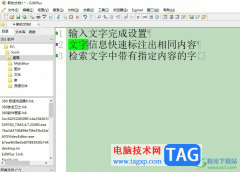
作为一款功能强大的文本编辑器软件,editplus软件可以用来处理html、程序语言或是文本等不用类型的文件,还可以通过设置用户工具将器作为c、java、php等语言的一个简单ide,因此editplus软件中...
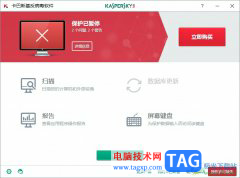
卡巴斯基是一款优秀的反病毒软件之一,为用户带来了抵御互联网威胁的高级保护功能,还可以安全存储密码和重要文档等,以此来让用户在健康安全的电脑环境下上网,所以卡巴斯基软件吸引...